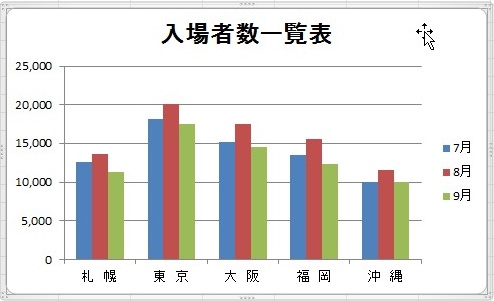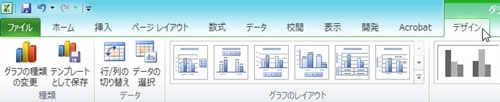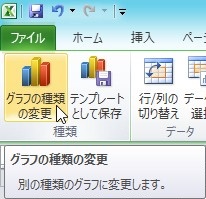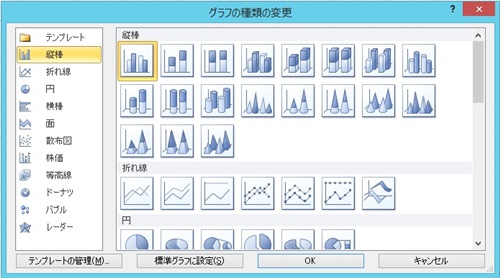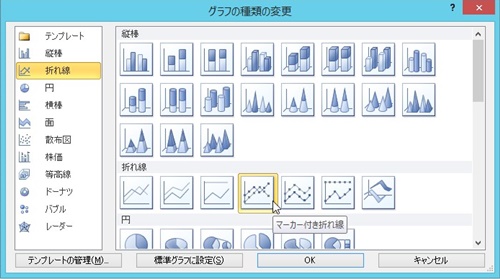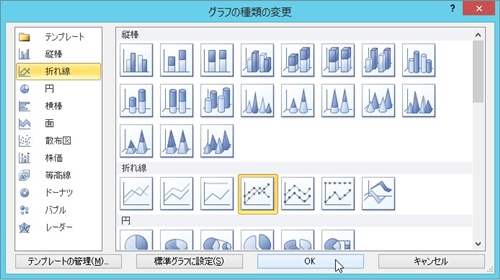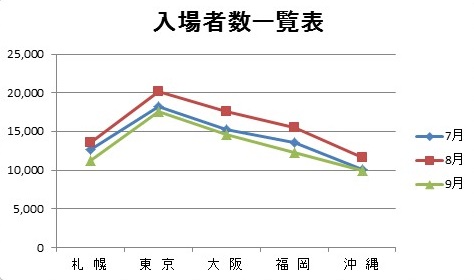【エクセル2010】グラフの種類を変更するやり方
 グラフを挿入したのはいいけど、
グラフを挿入したのはいいけど、
後になってからグラフの種類を
変更したい時があります。
挿入したグラフを削除して
再度違う種類のグラフを挿入しても
可能ですが面倒です。
そんな時に
『簡単にグラフの種類を変更する
やり方ってないの?』
と悩んでいる人も多いでしょう。
そこで今回は、
「グラフの種類を変更するやり方」
についてご紹介していきます。
この記事の目次
グラフの種類を変更するやり方
それでは始めていきましょう!
種類を変えるグラフをクリックして選ぶ
最初に種類を変えるグラフを
クリックして選びましょう。
「デザイン」タブをクリックして選ぶ
種類を変えるグラフを選んだら
「デザイン」タブをクリックして
選んでください。
「グラフの種類の変更」ボタンをクリックして選ぶ
「デザイン」タブを選んだら、「種類」
グループの「グラフの種類の変更」ボタンを
クリックして選びます。
「グラフの種類の変更」ダイアログで変えたいグラフを選ぶ
「グラフの種類の変更」ボタンを選ぶと
「グラフの種類の変更」ダイアログが表示
されます。
その中で変更したい種類のグラフを
選びましょう。
今回は、「折れ線」の
「マーカー付き折れ線」を選びます。
「グラフの種類の変更」ダイアログの「OK」ボタンをクリックして終了!
変更したい種類のグラフを選んだら
「グラフの種類の変更」ダイアログの
「OK」ボタンをクリックして選んで
ください。
そうすると、グラフの種類を変更できます。
まとめ
- 種類を変えるグラフをクリックして選ぶ
- 「デザイン」タブをクリックして選ぶ
- 「グラフの種類の変更」ボタンをクリックして選ぶ
- 「グラフの種類の変更」ダイアログで変えたいグラフを選ぶ
- 「グラフの種類の変更」ダイアログの「OK」ボタンをクリックして終了!
お疲れ様でした。
グラフの種類を変更することは
できましたでしょうか?
「デザイン」タブにある「グラフの種類の
変更」機能でグラフの種類を変更できるので
活用していきましょう。
あなたの作業が、ストップすることなく
進められることを心より応援しております。